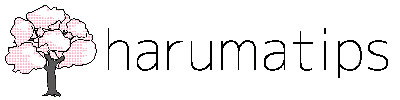Loupedeckから、最新の左手デバイス「Loupedeck Live S」が発表されました。クラウドファンディングの『CAMPHIRE』で早期購入できたので、本記事ではデバイスの概要や同梱物、使ってみての感想について述べていきます!
※CAMPFIREでのクラウドファンディングは終了、一般発売は2023年1月頃開始予定です
→https://loupedeck.com/jp/lives-crowdfunding/
Loupedeckとは

Loupedeckはフィンランド発のスタートアップ企業、および同社が発売するデバイスの名称です。元々は映像編集などクリエイター向けのデバイスでしたが、2020年発売の『Loupedeck Live』は動画配信者や一般ユーザでも使いやすい左手デバイスとして一躍有名になりました。
余談ですが、同系統の左手デバイスとしてはElgatoの『Stream Deck』も有名ですよね。値段的には今回のLoupedeck Live Sの方が5000円ほど高く設定されています(一般販売価格)。
Loupedeck Live Sの同梱物

Loupedeck Live Sの同梱物は画像の通りです。
- 本体
- スタンド(裏面取り付け)
- Type C to C ケーブル(PC接続用)
- USB type C to A 変換アダプタ
- 書類 x 3(説明書など)
個人的にUSB type C to Aの変換アダプタがありがたかったです。
私のPCはOmen 40Lですが、Type Cポートが1つしか無い上にモニター出力に使っちゃってるんですよね。
変換アダプタが付属しているおかげで、問題なく使い始めることができました。
裏面取り付けのスタンドは装着するとこんな感じ。
詳しくは後述しますが、角度が少し浅いかな?と思います。

Loupedeck Live Sのここが良い!
- アプリをボタン1つで起動できる
- つまみで音量調節ができる
- スピーカ出力をアプリごとに制御できる(ミュート)
- マクロを組むことでオリジナルの機能を搭載できる
1.アプリをボタン1つで起動できる
左手デバイスとしては普通の機能ですが、椅子に座ってすぐにゲームや音楽アプリを起動できるのがめちゃくちゃ快適です。
インストールしたアプリだけではなく、例えばYoutube MusicなどのWebアプリも割り当てることができます。そのためWord Pressでブログを書いている方や、Google スプレッドシート等を頻繁に利用される方にもオススメですね。
2.つまみで音量調節ができる
Loupedeck Live Sならではの機能と言えば、やはりこの『つまみ』です。初期設定ではPCのボリューム調節が割り当てられています。フルスクリーンモードでゲームをしている時に、いちいち裏画面に戻らなくてよいのが便利でした。

ただボリューム調節については、オーディオインターフェースやゲーミングキーボードで事足りる方も多いと思います。そういった方はLoupedeck Live Sの設定を変更して、特定のアプリのボリューム調整を割り当てることもできます。
3.スピーカ出力をアプリごとに制御できる
個人的にはこれがとても便利でした!
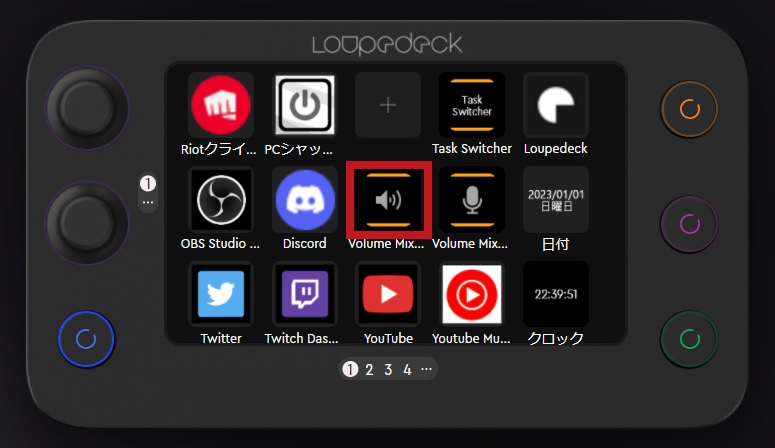
この『Volume Mixer』というボタンを設定することで、各アプリごとにミュートオン/オフを操作できるようになります。
例えば、『音楽を聴きながらゲームをプレイ→大事な場面で音楽をミュート→また音楽を流す』
といったことが裏画面に飛ばずにできました。
(ゲーマーには嬉しいかもしれませんが、一般ユーザには不要かもしれませんね)
4.マクロを組むことでオリジナルの機能を搭載できる
Loupedeck Live Sの最大の魅力かつ、最難関の機能です。
専用の設定アプリで、複雑な機能を搭載したボタンを作成することができます。
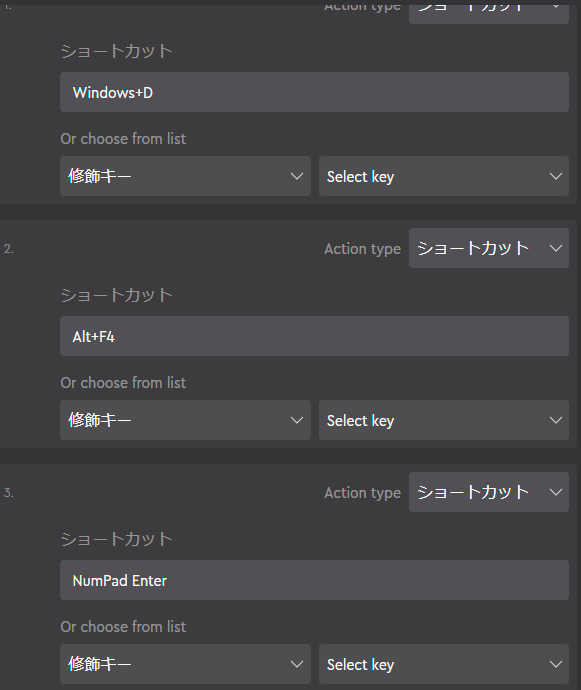
例えば私は『Win + D → Alt + F4 → Enter』のマクロを組むことで、PCのシャットダウンをボタン1つで実現しています。
些細であってもキーボードやマウスの操作を減らすことができるのは嬉しいですね。
もう少し工夫すると『スマート家電と連携して自動で照明を消す』なんてこともできるみたいです。
(これがまた難しそうですが…)
Loupedeck Live Sのここがイマイチ…
- 多機能ゆえに設定に時間がかかりそう
- 角度が浅すぎる
1.多機能ゆえに設定に時間がかかりそう
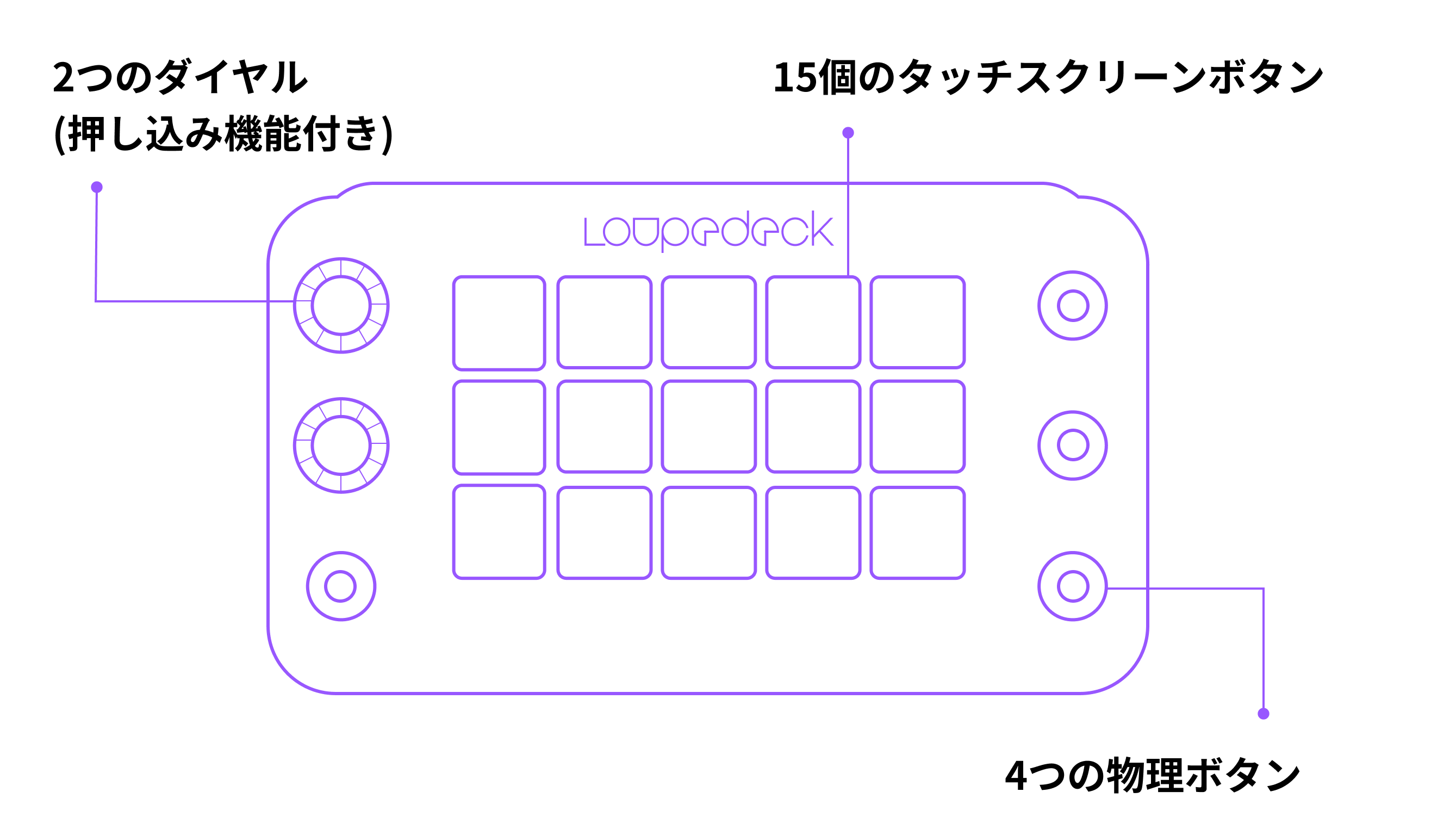
Loupedeck Live Sには15個のタッチスクリーンボタンに加え、4つの物理ボタン、2つのダイヤルボタンが搭載されています。
これら全てを無駄なく使いこなすのは至難の業。前述のマクロまで使いこなそうと思うと、とても一朝一夕で設定できるデバイスではありません。
使っていくなかで少しずつ機能拡張していくのが良いかなと、個人的には思います。
2.角度が浅すぎる
序盤でも少し触れましたが、裏付けスタンドの角度がかなり浅いと感じました。

類似商品のStream Deckは角度を変えることができるようですので、この点ではあちらに軍配が上がりますね。
とはいえ、モニターに軽く立てかけたりすることで角度をつけることができるので、そこまで気にしなくてよいのかもしれません。
その他気になったこと
機能面ではほとんど文句がないLoupedeck Live S。
しかしその魅力はなんといっても『カッコイイ』こと!
左手デバイスが1つ置いてあるだけで、デスクの見栄えが劇的に変わります。
実用性とデザイン性を兼ね備えたLoupedeck Live S、ぜひ手に入れてみてください!